Supprimer du texte d'une cellule en fonction d'une position spécifique
Ce tutoriel explique comment utiliser des formules pour supprimer du texte d'une cellule en fonction d'une position spécifique dans Excel.

Comment supprimer du texte d'une cellule en fonction d'une position spécifique ?
Formule générique
=REMPLACER(ancien_texte,début_num,nb_car,"")
Arguments
Ancien_texte : Le texte dans lequel vous souhaitez supprimer certains caractères. Cela peut être :
- 1. Le texte entre guillemets ;
- 2. Ou une référence à une cellule contenant le texte.
Début_num : Spécifie la position de départ de la suppression dans l'ancien_texte.
Nb_car : Le nombre de caractères dans l'ancien_texte que vous souhaitez supprimer.
Comment utiliser cette formule ?
Supposons que vous souhaitiez supprimer 5 caractères qui commencent par le premier caractère d'une cellule, vous pouvez procéder comme suit.
1. Sélectionnez une cellule vide.
2. Entrez la formule ci-dessous et appuyez sur la touche Entrée.
=REMPLACER(B3,1,5,"")
3. Sélectionnez cette cellule résultat, puis faites glisser la poignée de recopie pour appliquer la formule à d'autres cellules.
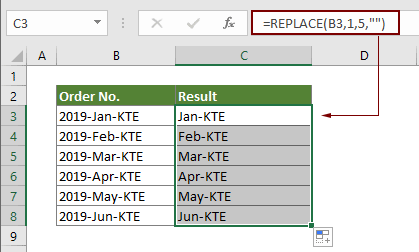
Conseils : Dans ce cas, si le texte que vous souhaitez supprimer est identique, vous pouvez également appliquer la fonction SUBSTITUE ci-dessous pour y parvenir.
=SUBSTITUE(B3,"2019-","")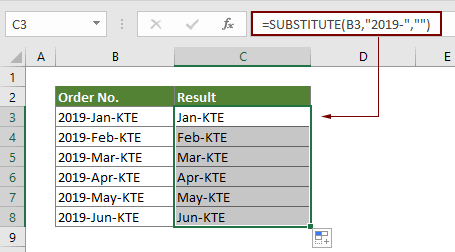
Comment cette formule fonctionne-t-elle ?
La fonction REMPLACER remplace cinq caractères qui commencent par le premier caractère dans B3 par rien.
Fonctions connexes
Fonction SUBSTITUE d'Excel
La fonction SUBSTITUE de Microsoft Excel permet de remplacer un texte ou des caractères dans une chaîne de texte par un autre texte ou d'autres caractères.
Fonction REMPLACER d'Excel
La fonction REMPLACER dans Excel peut vous aider à rechercher et remplacer des caractères en fonction d'un emplacement donné dans une chaîne de texte avec un nouveau texte.
Formules connexes
Supprimer les sauts de ligne des cellules dans Excel
Ce tutoriel propose trois formules pour vous aider à supprimer les sauts de ligne de cellules spécifiques dans Excel.
Supprimer du texte d'une cellule en faisant correspondre le contenu
Cet article vous montre comment utiliser la fonction SUBSTITUE pour supprimer une partie d'une chaîne de texte de cellules spécifiées en faisant correspondre le contenu.
Supprimer du texte en fonction d'une position variable dans Excel
Ce tutoriel explique comment supprimer du texte ou des caractères d'une cellule lorsqu'ils se trouvent à une position variable.
Supprimer les caractères indésirables d'une cellule dans Excel
Vous pouvez utiliser la fonction SUBSTITUE pour supprimer tous les caractères indésirables d'une cellule spécifique dans Excel.
Les meilleurs outils de productivité pour Office
Kutools pour Excel - Vous aide à vous démarquer de la foule
Kutools pour Excel compte plus de 300 fonctionnalités, garantissant que ce dont vous avez besoin est à portée d'un clic...
Office Tab - Activer la lecture et l'édition par onglets dans Microsoft Office (y compris Excel)
- Une seconde pour passer entre des dizaines de documents ouverts !
- Réduit de centaines le nombre de clics souris pour vous chaque jour, dites adieu à la main de la souris.
- Augmente votre productivité de 50 % lors de la visualisation et de l'édition de plusieurs documents.
- Apporte des onglets efficaces à Office (y compris Excel), tout comme Chrome, Edge et Firefox.